Cómo apagar la música durante una presentación de diapositivas de imágenes de iPhone
La función de presentación de diapositivas en la aplicación de fotos en su iPhone 6 es una excelente manera de mirar pasivamente un grupo de sus fotos. Simplemente seleccione las imágenes que desea incluir en la presentación de diapositivas y el dispositivo las reproducirá por usted. Incluso agregará música de fondo a la experiencia.
Pero si encuentra que la música distrae o no se adapta a su gusto, puede optar por ver la presentación de diapositivas sin nada de esa música. Nuestra guía a continuación le mostrará dónde encontrar esta configuración desde la presentación de diapositivas mientras se reproduce.
Detener la reproducción de música durante una presentación de diapositivas de iPhone
Los pasos de este artículo supondrán que tiene una presentación de diapositivas que desea ver en la aplicación Fotos en su iPhone, pero que desea detener la reproducción de la música. Una forma de hacerlo es usando los botones de volumen en el costado del iPhone para bajar el volumen, pero también hay un control dentro de la presentación de diapositivas que puede usar para deshabilitar la música. Le mostraremos cómo hacerlo en los pasos a continuación.
Paso 1: abre la aplicación Fotos .

Paso 2: Seleccione el álbum que contiene las imágenes que desea ver en la diapositiva, luego seleccione las imágenes que formarán parte de la presentación de diapositivas. Tenga en cuenta que puede seleccionar fácilmente varias imágenes arrastrando el dedo por la pantalla. El iPhone incluirá cada imagen tocada de esta manera en la selección.
Paso 3: toca el ícono Compartir en la esquina inferior izquierda de la pantalla.

Paso 4: toca el botón Presentación de diapositivas en la fila inferior del menú.
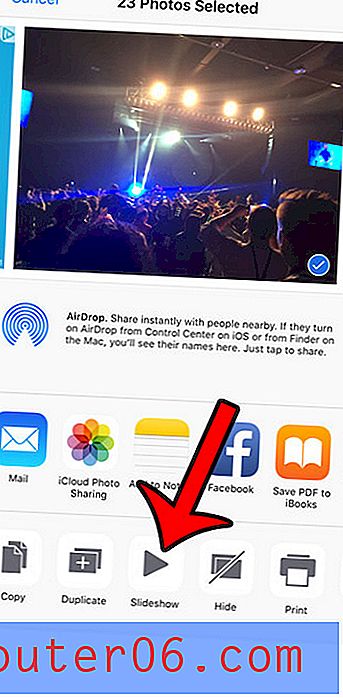
Paso 5: toca la pantalla para abrir el menú de presentación de diapositivas, luego toca el botón Opciones .

Paso 6: toca el botón Música .
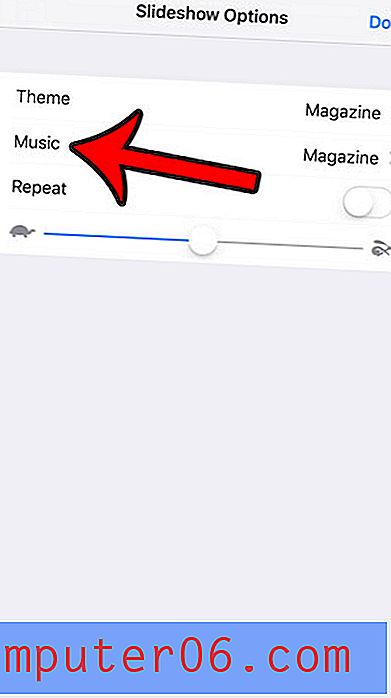
Paso 7: Seleccione la opción Ninguno en la parte superior de la pantalla. Tenga en cuenta que en su lugar podría usar este método para elegir un tipo diferente de música, o incluso podría tocar la opción Música de iTunes para seleccionar una lista de reproducción que haya creado.
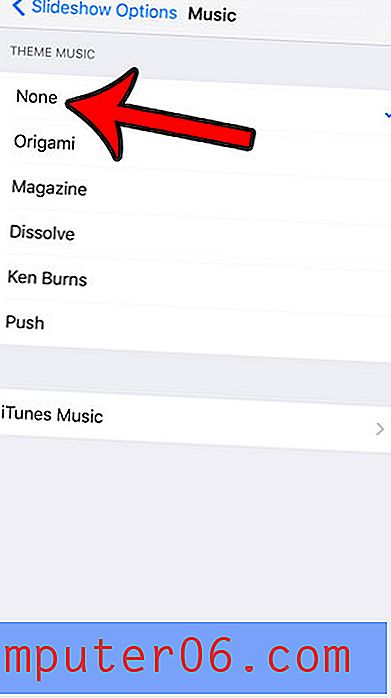
¿Hay otros sonidos en su iPhone que le gustaría cambiar? Este artículo, https://www.solveyourtech.com/disable-keyboard-clicks-ios-9/, le mostrará cómo deshabilitar los clics del teclado que escucha cuando escribe una letra en un mensaje de texto o correo electrónico.



